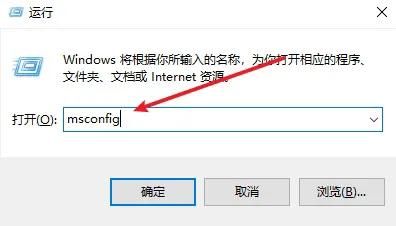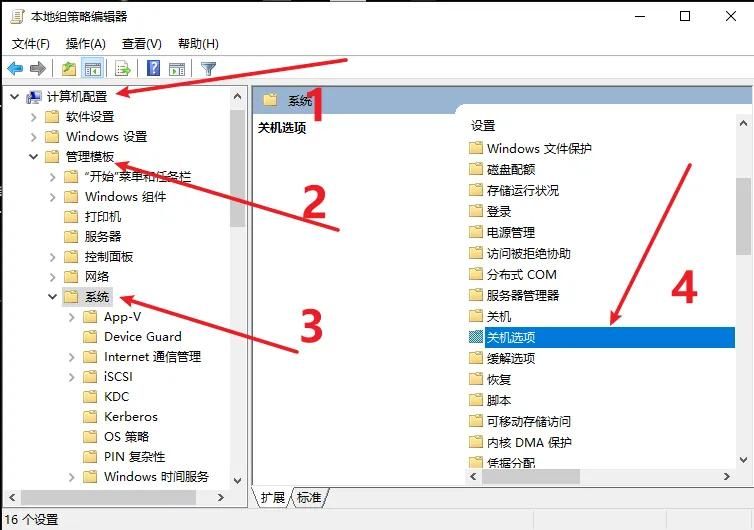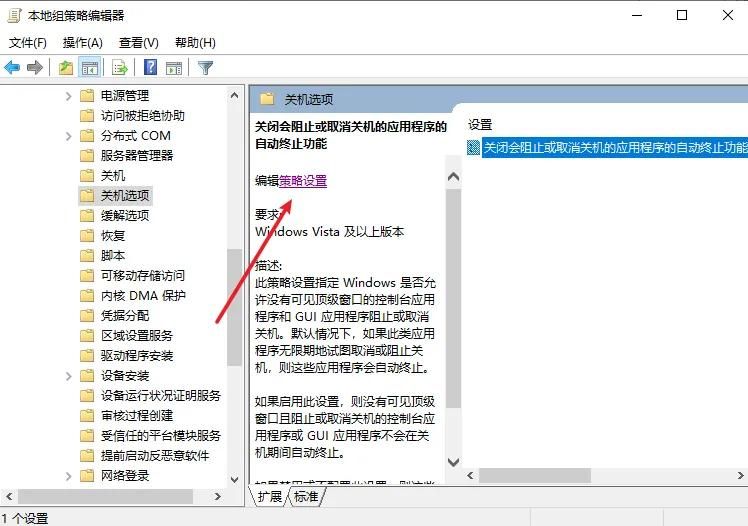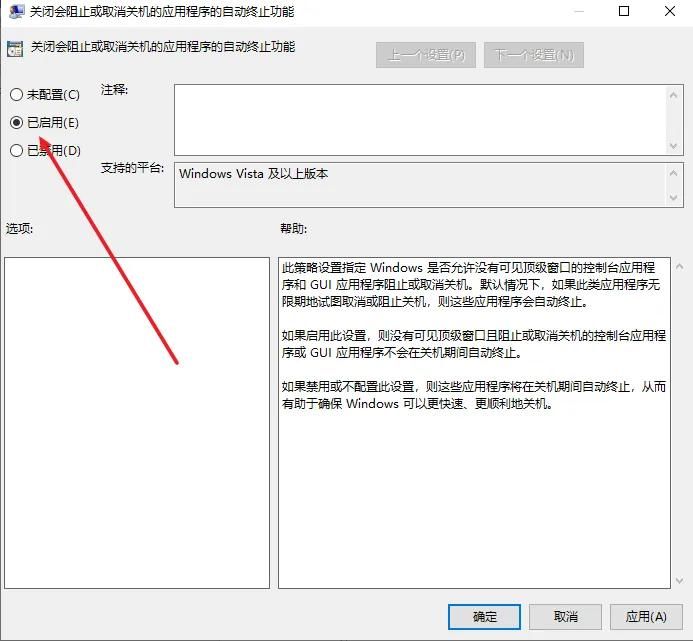电脑系统在使用一段时间之后我们会发现它会比我们刚开始安装好开机或关机速度慢了好多,这是因为安装了很多的程序以及软件自动启动的原因才导致的。那么怎样才能加速开关机的速度呢。
现在就介绍下win10加速开关机速度的方法。
加速开机速度方法:
按键盘“Win+ R”,打开电脑的“运行命令”窗口,然后输入“msconfig”,点击确定,如下图:
然后会弹出“系统配置”窗口,我们点击“引导”选项卡,在“无GUI引导”前面打了勾勾,然后点击确定。如图所示:
加速关机速度:
同样是按键盘“Win+R”键,打开电脑的“运行命令”窗口,然后输入“ gpedit.msc”,点击确定,如下图:
然后在弹出的“本地组策略编辑器”窗口中,依次点击:计算机配置-管理模板 – 系统 – 关机选项,如图所示:
然后点击“策略设置”
进入后,勾选“已启用(E)”点击确定,这样就完成Win10加速关机速度了。
以上内容来源于网络,由“WiFi之家网”整理收藏!
原创文章,作者:电脑教程,如若转载,请注明出处:https://www.224m.com/197855.html